Introdução
Este documento descreve a configuração de redes ponto a multiponto em APs industriais sem fio (IW) usando modelos do Painel de operações da IoT.
Acesso à IoT OD
Os Access Points (APs) IW, como IW9165 e IW9167, podem ser configurados no modo CAPWAP ou URWB.
Quando esses pontos de acesso são configurados no modo URWB, eles podem ser configurados usando o painel de operações da IoT ou localmente no modo off-line. O painel de operações da IoT pode ser acessado com esses links, dependendo de onde os locatários estão localizados.
https://us.ciscoiot.com
https://eu.ciscoiot.com
Depois de fazer login e selecionar o locatário correto, selecione Industrial Wireless (Sem fio industrial) em Service (Serviço) para acessar o conjunto de recursos para rádios CURWB.
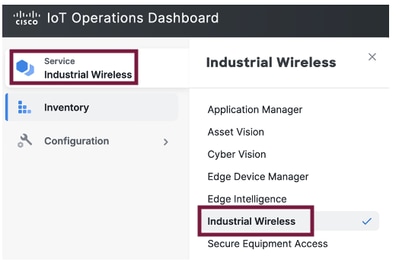
Integração manual
Os dispositivos podem ser integrados manualmente no IoT OD na página Inventário.
Selecione Add Devices (Adicionar dispositivos) e escolha o PID dos dispositivos adicionados. Um arquivo CSV pode ser carregado com o número de série e o endereço MAC dos dispositivos nele; cada linha tem uma entrada.
Exemplo: SN001234,00:f1:ca:00:00:01
SN003457,00:f1:ca:00:00:02
Depois de carregar, clique em Adicionar dispositivos na parte inferior para importar dispositivos manualmente para o painel. Em seguida, eles aparecem sob a guia Inventário.
IoT OD Configuração ponto a multiponto
Uma configuração ponto a multiponto com access points IW916x pode ser configurada por meio do IoT OD com algumas etapas simples. Considere três APs, o Rádio A atuando como uma Extremidade da Malha e o Rádio B e C atuando como Pontos da Malha.
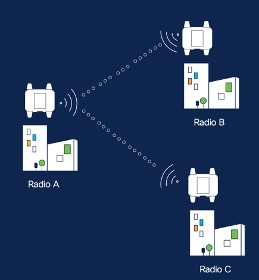
- Depois que os dispositivos são adicionados à IoT OD e o status é ‘Online’, a configuração pode ser editada selecionando o dispositivo necessário. Clique no dispositivo e navegue até a guia "Configuração", selecione o botão "Editar" para atualizar a configuração.
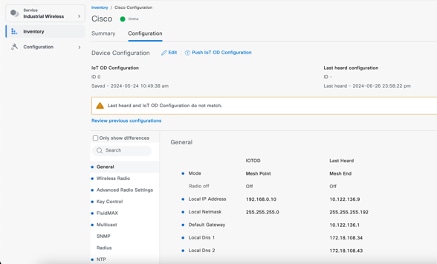
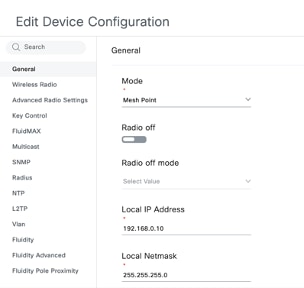
- Para uma configuração PTMP, na seção ‘Modo geral’, o AP diretamente conectado à rede física (Rádio A) é configurado como uma Extremidade da malha e os dois APs conectados aos dispositivos finais (Rádio B e Rádio C) são configurados como Pontos da malha.
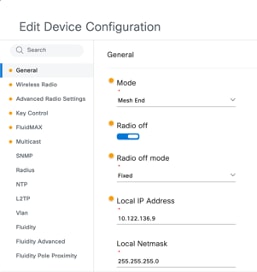
Configuração do rádio A
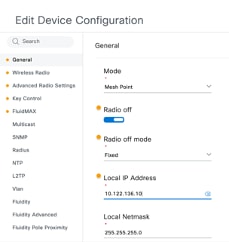
Configuração do rádio B
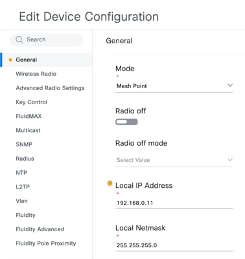
Configuração do rádio C
- Na seção "Wireless Radio" (Rádio sem fio), todos os três rádios devem ser configurados com a mesma senha. Estamos habilitando apenas um rádio por dispositivo IW para esta configuração. Ative o rádio selecionado (Rádio 1 ou Rádio 2) e verifique se todos os rádios têm a mesma frequência e largura de canal. Ao conectar antenas, devem ser usadas as portas externas corretas baseadas no rádio selecionado.
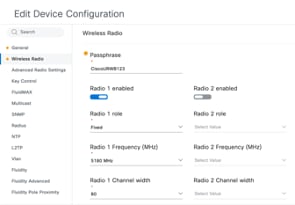
Na seção "Wireless Radio" para uma configuração PTMP, a função de rádio para o Rádio da extremidade da malha A é configurada como Fluidmax Primary e os rádios B e C do Ponto da malha são configurados como Fluidmax Secondary.
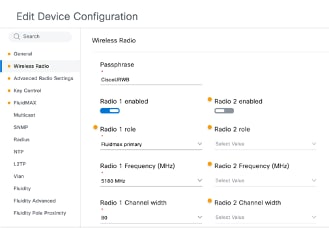
Configuração do rádio A
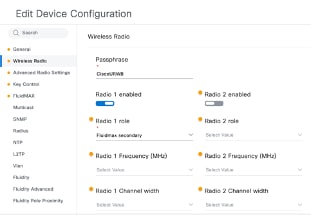
Configuração do rádio B e C
- Os modos Fluidmax Primário/Secundário são usados para identificar clusters individuais quando há várias seções PTMP em uma topologia em cascata. Cada cluster do Fluidmax principal e seus rádios secundários Fluidmax correspondentes recebem um ID de cluster. Esse parâmetro é configurado na seção ‘Fluidmax’. Nesta configuração, o ID do cluster é definido como o "CiscoURWB" padrão em todos os três rádios.
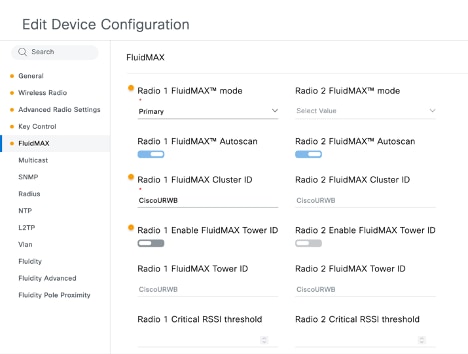
Depois de editar a configuração, clique em "Salvar" na parte inferior.
- Agora, a configuração atualizada pode ser transferida da IoT-OD diretamente para os rádios com o botão "Push IoT OD Configuration". Pressione Confirmar quando for solicitado. O dispositivo é reinicializado e pode ser acessado pelo IP a partir da configuração enviada.

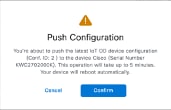
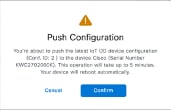
- Outra opção para enviar a configuração, se os rádios estiverem "Offline", é fazer o download do arquivo de configuração. Na guia Inventário, selecione um ou vários dispositivos e, no menu suspenso "Mais ações", selecione o botão "Download selecionado".

É feito o download de um arquivo com a extensão .iwconf. O mesmo arquivo pode ser carregado na GUI dos dispositivos na guia IoT-OD.
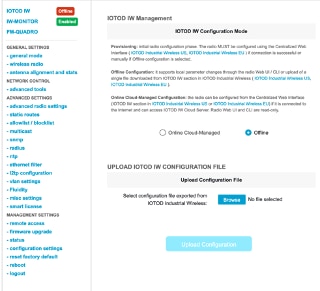
A configuração pode ser verificada na página Status.
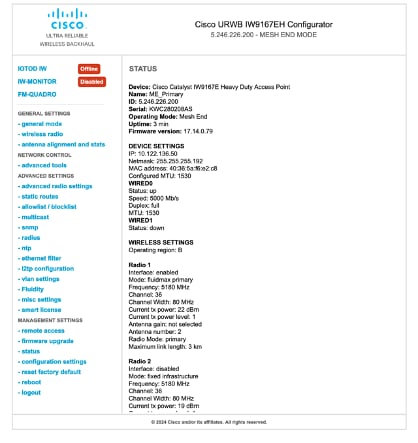
- A página FM-Quadro no rádio Mesh End pode ser acessada para verificar o layout da configuração do PTP.
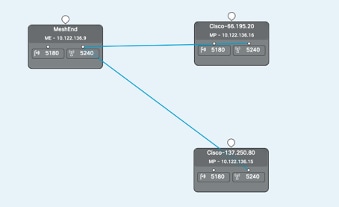

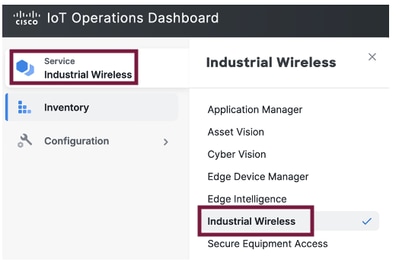
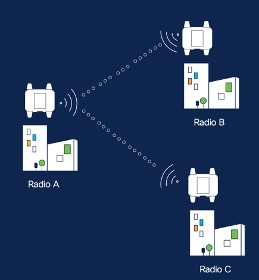
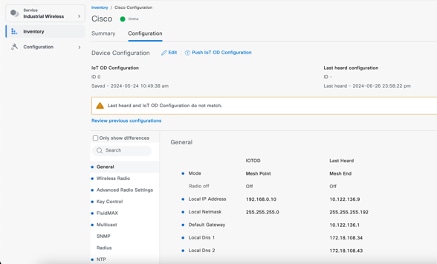
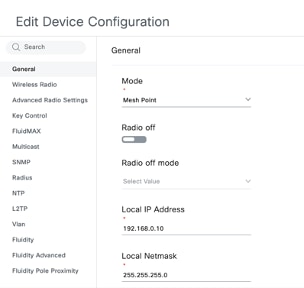
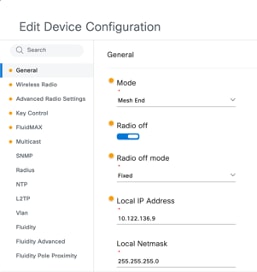
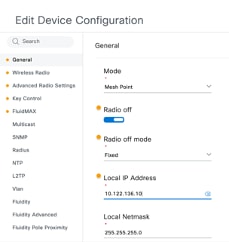
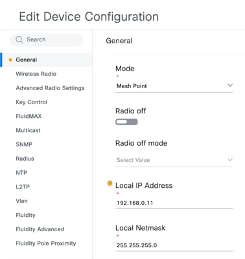
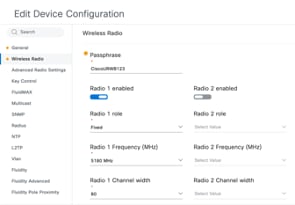
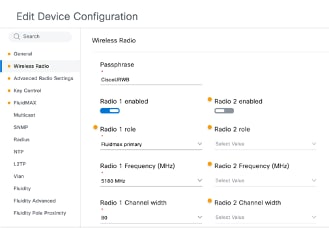
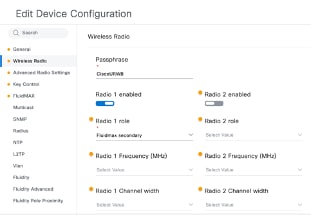
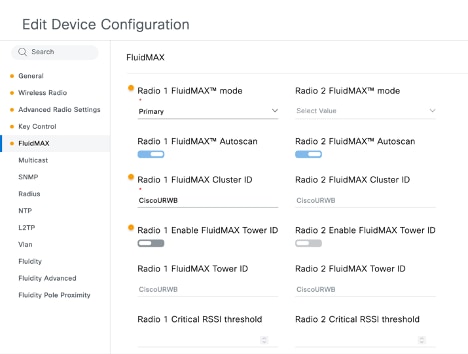

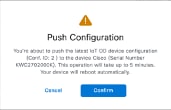
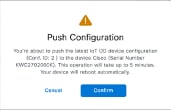

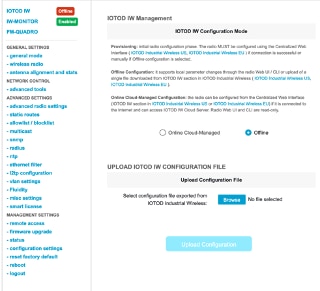
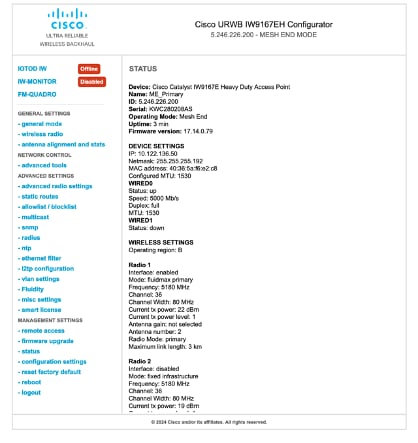
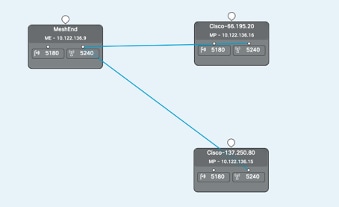
 Feedback
Feedback